아이폰 메일 앱에서 네이버 카카오 회사 메일 쓰기
최근 Zfilp3에서 iPhone14로 휴대폰 기종 변경을 하고 이것 저것 세팅을 해 봤다.

그 중 업무용 메일 및 내 개인 메일을 애플 Mail 앱에서 전부 읽어와서 한 번에 관리 할 수 있는 설정을 공유하려고 한다.
설정 시에 약간 까다로운 부분이 있어서 그 부분까지!
1. 설정 앱(Settings) > 메일 (Mail) > 계정 (Accounts)에서 세팅을 시작한다.
계정 추가(Add Account)에서 원하는 메일을 선택한다.
(이 글에서는 예시로 네이버 메일을 들었다).

2. 메일 종류 선택
카카오나 네이버, 회사 메일을 연결하고 싶다면 Other를 선택한다.

3. 계정 추가
Other(기타)를 선택하게 되면 이런 화면이 나타난다. 여기서 메일 계정 추가(Add Mail Account)를 눌러준다.

4. 새 계정 지정

| Name | 본인의 이름이나 표시하고 싶은 이름 기입 |
| 사용할 이메일 주소 | |
| Password | 메일 비밀번호 |
| Description | 보통 메일을 입력하게 되면 자동으로 입력이 된다. (네이버라면 Naver, 카카오라면 Kakao로) TIP: Description에 Mail 어플에서 보일 메일 이름을 지정해주면 편하다! (이 부분은 선택사항이다. 나의 경우 네이버 메일이 두 개 이기 때문에 하나는 Naver Main, 다른 하나를 Naver Sub으로 지정했다.) |
5. 방식 선택 및 기입
다음 화면은 살짝 복잡해 보일 수는 있으나, 기입할 것만 잘 기입하면 된다.

IMAP/SMTP와 POP3/SMTP방식 두 가지 중 선택 할 수 있는데, 필자는 예시로 POP 방식을 사용한다.
두 가지의 차이점은 아래와 같이 세팅할 수 있는 설정값들이 조금 다르다(더보기에서 확인).


어떤 세팅을 설정할 지 결정하였다면 아래와 같이 기입하면 된다.
(포트번호는 확인용으로 적어 둔 것임)
| INCOMING MAIL SERVER | ||
| IMAP/SMTP | POP/SMTP | |
| Host Name | imap.naver.com (port 993) | pop.naver.com (port 995) |
| Username | 본인이메일주소@naver.com | |
| Password | 본인이메일비밀번호 / 2차인증이 있는 경우 아래에서 기술 | |
| OUTGOING MAIL SERVER | ||
| IMAP/SMTP | POP/SMTP | |
| Host Name | smtp.naver.com (port 587) | smtp.naver.com (port 465) |
| Username | 본인이메일주소@naver.com | |
| Password | 본인이메일비밀번호 / 2차인증이 있는 경우 아래에서 기술 | |
프로토콜에 대해서도 이 김에 참고하면 좋을 것 같아, 참고할 수 있는 글을 가져왔다.
6. 2차인증 비밀번호 확인
그런데!!! 만약 네이버 및 카카오 등 계정을 사용하고 있는 사람들 중 2차 인증을 이용하는 사람들은 여기서 끝이 아니다.
2차인증을 이용하는 계정들이라면
이메일 비밀번호로 입력할 때 각각의 포탈에서 따로 발급한 비밀번호로 대신 입력해주어야 한다.
네이버의 경우 아래에서 확인
네이버 메인 포탈 또는 네이버 어플에서 네이버ID 클릭

보안설정 > 2단계 인증 관리 선택 후 비밀번호 확인

2단계 인증 관리에서 기기관리 및 비밀번호 생성

생성하기를 클릭하면 아래 확인란에 초록색 굵은 글씨로 비밀번호가 생성되며,
해당 비밀번호를 메일 등록시에 전부 이메일 비밀번호 대신 기입하면 된다.
카카오의 경우 아래에서 확인
카카오톡 앱 실행 > 설정 이동

카카오 계정 선택
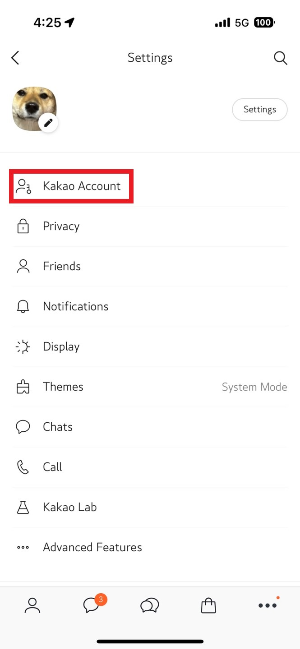
2차 인증 선택

앱 비밀번호 선택 후 계정 비밀번호 인증
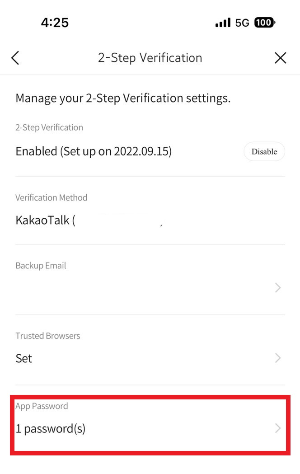
이후 Mail이라고 앱을 등록한 뒤 생성/Create 버튼을 누르면
비밀번호가 생성된 것을 확인 할 수 있고,
이 때 생성된 비밀번호를 Mail에 등록할 때 기입한 이메일 비밀번호 대신 기입해주면 된다.

아무튼!
위와 같은 절차로 iPhone Mail 앱 뿐만 아니라 Mac에서도 등록이 가능하다.
메일을 자주 확인해야한다면, 또는 관리해야 할 메일이 많다면
Mail 앱에서 한 번에 확인하고 알림도 받는다면 편리하게 이용할 수 있는 기능이다!
댓글